Как удалить файл desktop.ini с вашего компьютера
Одна из наиболее распространенных вещей, которую пользователи Windows находят на своем рабочем столе, — это файл desktop.ini. Вы не будете видеть этот файл каждый день на своем рабочем столе. Но иногда появляется файл desktop.ini. В основном, если вы недавно редактировали настройки File Explorer на своем ПК ( персональном компьютере(Personal Computer) ) или ноутбуке, у вас больше шансов обнаружить файл desktop.ini на вашем рабочем столе.
Некоторые вопросы, которые могут у вас возникнуть:
- Почему вы видите это на своем рабочем столе?
- Это важный файл?
- Вы можете избавиться от этого файла?
- Можешь попробовать удалить?
Прочитайте полную статью, чтобы узнать больше о файле desktop.ini и о том, как его удалить.

Как удалить файл desktop.ini с вашего компьютера(How to Remove desktop.ini File From Your Computer)
Подробнее о Desktop.ini

Desktop.ini — это файл, который можно увидеть на рабочем столе большинства пользователей Windows . Обычно это скрытый файл. Вы увидите файл desktop.ini на рабочем столе при изменении макета или настроек папки с файлами. Он управляет тем, как Windows отображает ваши файлы и папки. Это файл, в котором хранится информация о расположении папок в Windows . Вы можете найти такие типы файлов(types of files) в любой папке на вашем компьютере. Но в основном вы, вероятно, заметите файл desktop.ini, если он появится на вашем рабочем столе.

Если вы просматриваете свойства файла desktop.ini, он показывает тип файла как «Настройки конфигурации (ini)». (“Configuration settings (ini).”)Вы можете открыть файл с помощью блокнота.
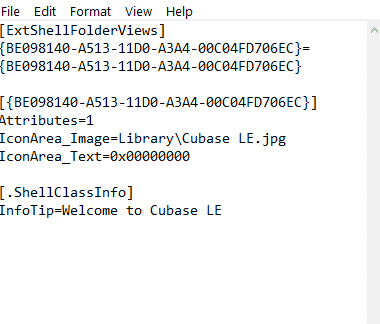
Если вы попытаетесь просмотреть содержимое файла desktop.ini, вы увидите нечто подобное (см. изображение ниже).
Вреден ли файл desktop.ini?
Нет, это один из конфигурационных файлов вашего ПК или ноутбука. Это не вирус(virus) и не вредоносный файл. Ваш компьютер автоматически создает файл desktop.ini, поэтому вам не нужно об этом беспокоиться. Однако есть несколько вирусов, которые могут использовать файл desktop.ini. Вы можете запустить антивирусную проверку на нем, чтобы проверить, был ли он заражен или нет.
Чтобы проверить файл desktop.ini на наличие вирусов,
1. Щелкните правой кнопкой мыши файл (esktop.ini)desktop.ini(d) .
2. Выберите вариант (iruses)Поиск (Scan for )вирусов(v) .
3. На некоторых компьютерах в меню параметр сканирования отображается как Сканировать с помощью ESET Internet Security(Scan with ESET Internet Security ) (я использую ESET Internet Security . Если вы используете любую другую антивирусную программу, Windows заменяет параметр на название программы).

Если проверка на вирусы не показывает никакой угрозы, ваш файл полностью защищен от вирусных атак.
Читайте также: (Also Read:) 6 способов создать компьютерный вирус (с помощью блокнота)(6 Ways To Create A Computer Virus (Using Notepad))
Почему вы видите файл desktop.ini?
Как правило, Windows скрывает файл desktop.ini вместе с другими системными файлами. Если вы видите файл desktop.ini, возможно, вы установили параметры для отображения скрытых файлов и папок. Однако вы можете изменить параметры, если не хотите их больше видеть.
Можно ли остановить автоматическую генерацию файла?
Нет, Windows автоматически создает файл всякий раз, когда вы вносите изменения в папку. Вы не можете отключить автоматическое создание файла desktop.ini на вашем компьютере. Даже если вы удалите файл, он появится снова, когда вы внесете изменения в папку. Тем не менее, есть несколько способов, как это исправить. Продолжайте читать, чтобы узнать больше.
Как скрыть файл desktop.ini
Я не рекомендую удалять системный файл (хотя его удаление не вызовет ошибок); вы можете скрыть файл desktop.ini со своего рабочего стола.
Чтобы скрыть файл конфигурации,
1. Откройте Поиск(Search) .
2. Введите «Параметры проводника»(File Explorer Options) и откройте его.

3. Перейдите на вкладку « Вид ».(View)
4. Выберите параметр Не показывать скрытые файлы, папки или диски(Don’t show hidden files, folders, or drives ) .

Теперь вы скрыли файл desktop.ini. Скрытые(Hidden) системные файлы, включая файл desktop.ini, теперь не будут отображаться.
Вы также можете скрыть файл desktop.ini из проводника(File Explorer) .
1. Откройте проводник.(File Explorer.)
2. В меню проводника(File Explorer) перейдите в меню « Вид(View ) » .

3. На панели Show/hide убедитесь, что флажок Скрытые параметры(Hidden options) не установлен.
4. Если вы видите галочку в вышеупомянутом флажке, нажмите на него, чтобы снять флажок.

Теперь вы настроили Проводник(File Explorer) так , чтобы он не отображал скрытые файлы, и, следовательно, скрыли файл desktop.ini.
Вы можете удалить файл?
Если вы не хотите, чтобы файл desktop.ini отображался в вашей системе, вы можете просто удалить его. Удаление файла не приводит к повреждению системы. Если вы изменили настройки папки (внешний вид, вид и т. д.), вы можете потерять настройки. Например, если вы изменили внешний вид папки, а затем удалили ее, ее внешний вид снова изменится на прежний. Однако вы можете снова изменить настройки. После редактирования настроек снова появляется файл desktop.ini.
Чтобы удалить файл конфигурации:
- Щелкните правой кнопкой мыши файл desktop.ini .
- Щелкните Удалить.(Delete.)
- Нажмите OK , если будет предложено подтверждение.
Вы также можете,
- Выберите файл с помощью мыши или клавиатуры.
- Нажмите клавишу Delete на клавиатуре.
- Нажмите клавишу Enter(Enter) , если появится запрос на подтверждение.
Чтобы навсегда удалить файл desktop.ini:(To permanently delete the desktop.ini file:)
- Выберите файл desktop.ini .
- Нажмите Shift + Delete на клавиатуре.
Следуя приведенным выше способам, вы можете удалить файл desktop.ini.
Вот как вы можете удалить файл с помощью командной строки:(Here’s how you can delete the file using command prompt:)
Чтобы удалить файл с помощью командной строки (desktop.ini):
- Откройте команду « Выполнить(Run ) » (введите «Выполнить» в поиске или Press Win + R ).
- Введите cmd и нажмите ОК(OK) .
- Вы можете ввести или вставить данную команду в окно командной строки : (Command Prompt)del/s/ah desktop.ini

Прекращение автоматической генерации(Generation) файла
После того, как вы успешно удалили файл, чтобы предотвратить его повторное появление, выполните указанные шаги.
1. Откройте команду « Выполнить(Run ) » (введите «Выполнить» в поиске или Press Winkey + R ).
2. Введите Regedit и нажмите OK .
3. Вы также можете выполнить поиск в редакторе реестра(Registry Editor ) и открыть приложение.
4. Разверните HKEY_LOCAL_MACHINE на левой панели редактора.
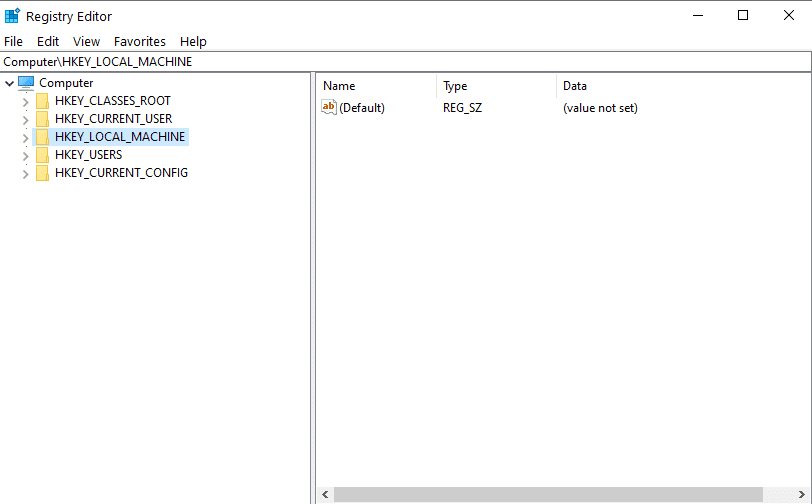
5. Теперь разверните ПРОГРАММНОЕ ОБЕСПЕЧЕНИЕ(SOFTWARE) .

6. Разверните Microsoft. Затем разверните Windows.
7. Разверните CurrentVersion и выберите Policies.


8. Выберите Проводник(Explorer) .
9. Щелкните его правой кнопкой мыши и выберите « Создать (New )< Значение DWORD».(DWORD Value.)
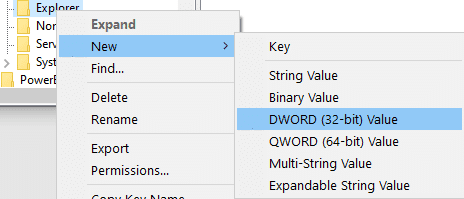
10. Переименуйте значение в DesktopIniCache .
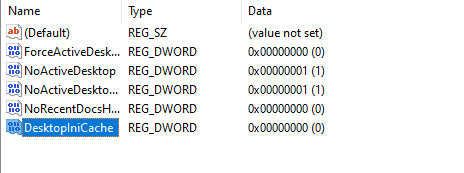
11. Дважды щелкните Значение(Value) .
12. Установите значение как ноль (0).(Zero (0).)

13. Нажмите ОК.(OK. )
14. Теперь выйдите из приложения «Редактор реестра»(exit the Registry Editor application) .
Ваши файлы desktop.ini теперь защищены от повторного создания.
Удаление вируса Desktop.ini
Если ваше антивирусное программное обеспечение диагностирует файл desktop.ini как вирус или угрозу, вы должны избавиться от него. Чтобы удалить файл,
1. Загрузите компьютер в безопасном режиме(Safe Mode) .
2. Удалите файл (desktop.ini).
3. Откройте редактор реестра(Registry Editor) и удалите зараженные записи в реестре.
4. Перезагрузите( Restart ) компьютер или ноутбук.
Рекомендуемые:(Recommended:)
- Как освободить оперативную память на компьютере с Windows 10?(How to free up RAM on your Windows 10 computer?)
- Как определить разные порты USB на вашем компьютере(How to Identify different USB Ports on your Computer)
- Нужен ли вам брандмауэр для устройства Android?(Do You Need a Firewall for an Android Device?)
- Как исправить проблемы с отображением монитора компьютера(How to Fix Computer Monitor Display Problems)
Мы надеемся, что это руководство было полезным, и вы смогли удалить файл desktop.ini со своего компьютера(remove the desktop.ini file from your computer) . Тем не менее, если у вас есть какие-либо сомнения, не стесняйтесь задавать их в разделе комментариев.
Related posts
Fix Computer не запускается до тех пор перезапущен несколько раз
Fix Computer не распознает iPhone
Fix Computer Wo не перейти к Sleep Mode в Windows 10
Как уменьшить PDF File Size без Losing Quality
Fix Windows Computer перезагружается без предупреждения
Fix PC Stuck на Getting Windows Ready, не выключайте Computer
Как редактировать хосты File в Windows 10 [Руководство]
Как повернуть свой Computer Screen
Fix Computer Sound Too Low на Windows 10
Allow or Prevent Devices, чтобы разбудить Computer в Windows 10
Как удалить OneDrive от Windows 10 File Explorer
Fix Windows 10 File Общий ресурс не работает
Fix Windows File Explorer продолжает освежать себя
Почему моя Windows 10 Computer So Slow?
Как Delete File Explorer Search History
Как увеличить на Computer Screen
Fix Your Computer имеет Memory problem
Восстановление TrustedInstaller в File Owner в Windows 10
Как открыть Pages File на Windows 10
15 советов по увеличению скорости Your Computer
